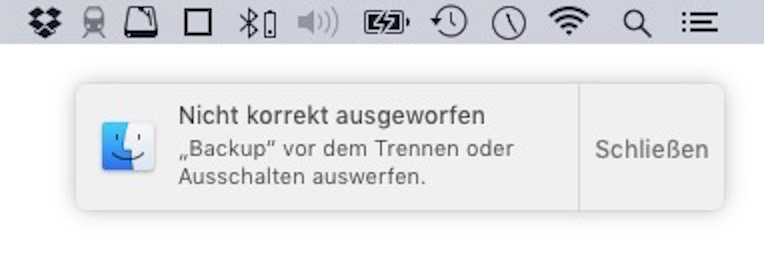
Nicht korrekt ausgeworfen-Fehlermeldung am Mac beseitigen
Manchmal sind die einfachsten Lösungen die fernliegendsten: Ich hatte seit Wochen das Problem, dass mein Rechner-Setup jedes Mal nach Beendigung des Ruhezustands zahlreiche „Nicht korrekt ausgeworfen“-Meldungen anzeigte: Externe Festplatten und andere Laufwerke verursachten diese Meldung. Ich tippte bereits auf einen Fehler am LG 29UC97-S-Monitor. Die Ursache sind OS X und das Mac-Hardwaremanagement – Probleme, die man jedoch in den Griff bekommen kann.
„Nicht korrekt ausgeworfen“ per SMC-Reset beheben? Leider nicht so richtig
In meinem Fall hat es zumindest am internen USB-Port des Macs geholfen, den System Management Controller (SMC) des Macbook Pros zu resetten. Abhängig vom Mac-Modell gibt Apple dafür verschiedene Vorgehensweisen vor. Im Fall meines Macbook Pros (und aller anderer aktueller Macbooks) muss der Rechner ausgeschaltet und an den Strom gehängt werden.
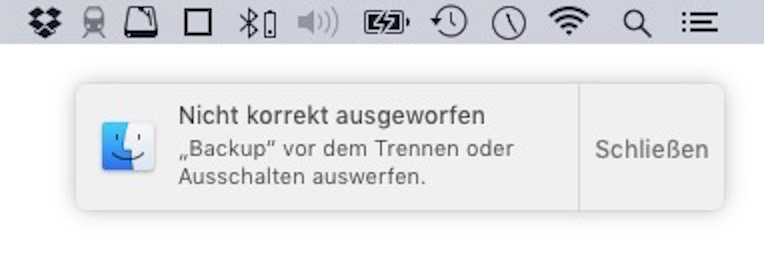
Anschließend müsst Ihr bei ausgeschaltetem Rechner die Tasten (Shift)+(Ctrl)+(alt)+(Powerbutton) kurz gleichzeitig drücken. Dass es geklappt habt, seht Ihr an der Ladeanzeige am Magsafe-Stecker: Die springt kurz von grün auf rot und wieder auf grün, wenn der Akku voll ist. Anschließend war das Problem mit dem USB-Hub des LG-Displays und externen Laufwerken bei mir behoben, tauchte allerdings nach wenigen Stunden wieder auf. Deshalb musste eine App her.
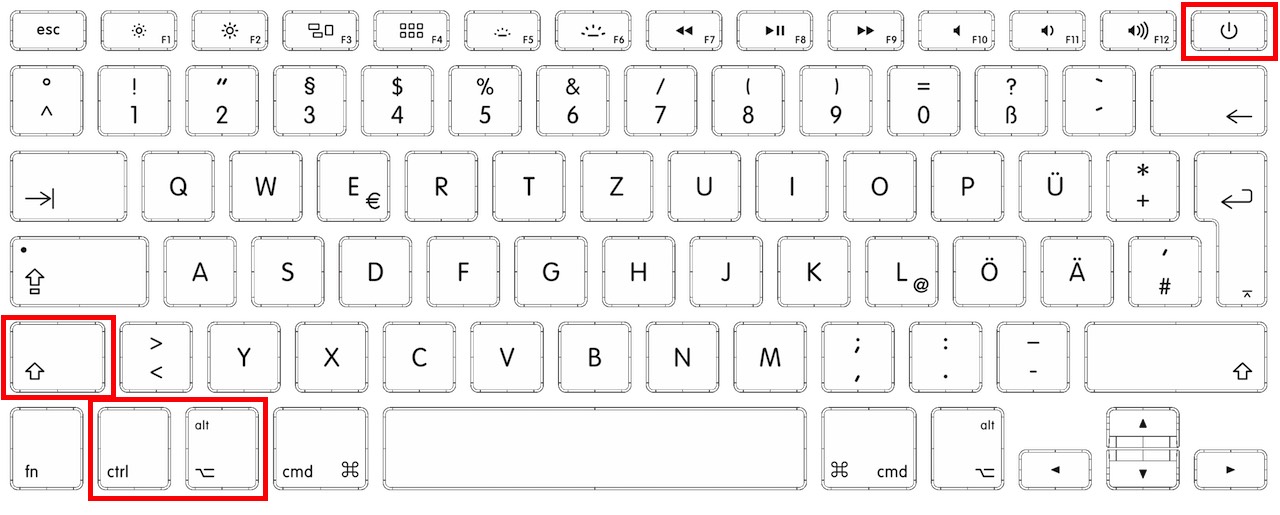
CleanMyDrive kann auf Notebooks helfen
Die App CleanMyDrive, die bei mir seit geraumer Zeit im Hintergrund läuft, besitzt eine praktische Funktion zum Auswerfen von Festplatten im Ruhezustand und verhindert so das Auftauchen der Meldung. Dummerweise bleibt die Festplatte je nach Hub auch nach dem Aufwecken des Macs ausgeworfen und muss erst wieder per Terminal, Festplatten-Diensprogramm oder erneutes Anstecken am USB-Port aktiviert werden. Insofern ist die Lösung nur für Macbooks geeignet, die regelmäßig bewegt werden. Anwender mit „festem“ Setup, sei es am externen Bildschirm oder an einem Desktop-Mac, gucken in die Röhre.
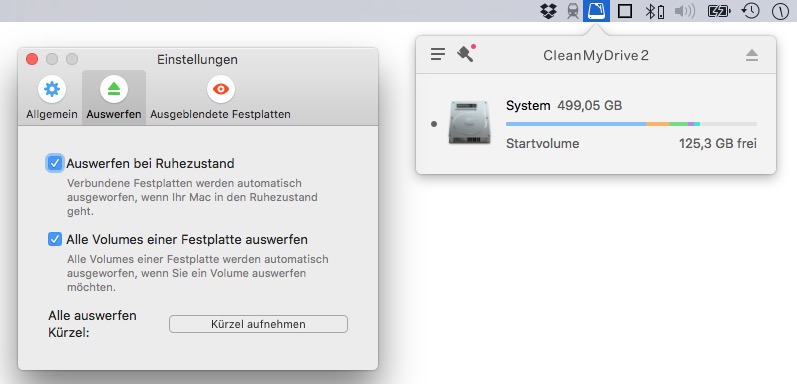
Besser: Mountain.app!
Eine feine und vor allem praktische Alternative ist die App Mountain: Die ist zwar mit 5,99 Euro alles andere als günstig, allerdings gibt es eine Testversion, die 30 Minuten am Tag genutzt werden kann. Mountain unterbindet zuverlässig die nervige „Nicht korrekt ausgeworfen“-Meldung. Der Clou: Anders als CleanMyDrive mountet das Tool die ausgeworfene Festplatte, den ausgeworfenen USB-Stick oder die ausgeworfene SD-Karte wieder. Das Resultat: Alles läuft rund – und der Mac meldet nicht mehr den lästigen Fehler. Gerade auf Macbooks mit NiftyDrive oder ähnlichen Speichererweiterungen für den SD-Slot ist das pures Gold.
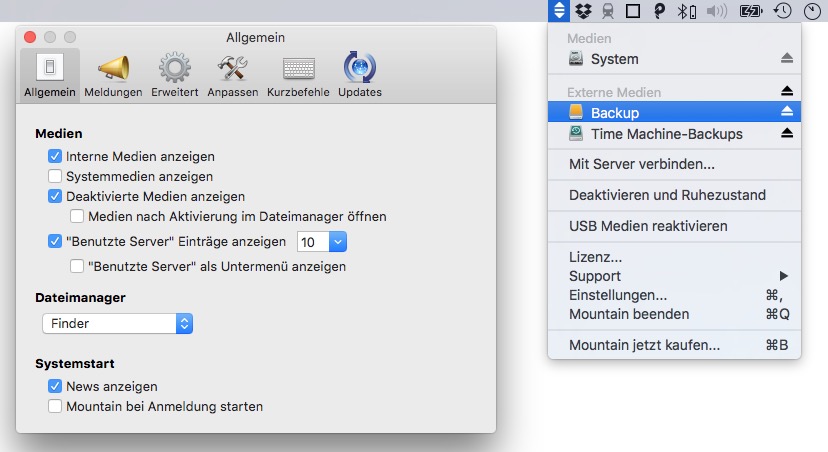


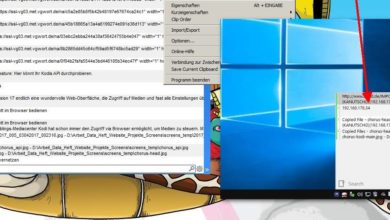




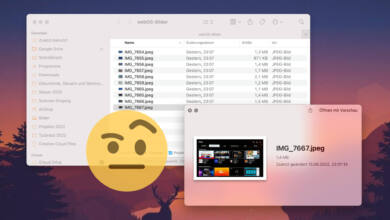
Bin gerade auf den Bericht gestoßen. Gibt es eine Alternative zu Mountain? Die App ist derzeit für „High Sierra ready“ ausgewiesen und wird anscheinend nicht mehr geupdated. Im MacApp Store ist das letzte Mal vor 8 Jahren in der Versionierung etwas passiert. Hat jemand einen Tipp?
Habe die App gestern gekauft und installiert. Kam jetzt gerade nach ca 24 Stunden wieder nach Hause und hatte trotzdem 3 „nicht korrekt ausgeworfen“ Mitteilungen für ein und dieselbe externe HD :(
Welche OS-Version benutzt Du? Und um was für einen Datenträger handelt es sich? Hast Du mal einen PRAM-Reset/SMC-Reset probiert?
Ist eine Western Digital 6 TB externe USB Platte. Habe im Netz gesehe, daß dieses Problem (warum auch immer) wohl gerne bei WD Platten auftaucht.
Mac OS Mojave
tut es leider nicht zuverlässing, da die Meldung noch immer erscheint.
MacPro5,1, 2×6-Core Intel Xeon
USB 3.0-Karte: Inateck KT4004
USB-3 Hub und HDD-Gehäuse: 3-Port USB Hub HDD Enclosure FE2007
SSD: Samsung 850 EVO 512
Hast Du das Laufwerk mal an einem internen USB-Hub ausprobiert? Oder kann das Teil kein USB 3.0?
Hat bei meinem iMac (Late 2013, USB3)auch zu keinem Ergebnis geführt. Die Meldung erscheint nach Neustart immer noch. Schade.
Ist das neueste Update installiert? Bei mir ist das Problem inzwischen nicht mehr aufgetaucht…?
Unglücklicherweise geht es offensichtlich nicht nur um die nervige Meldung, sondern um die Abwendung eines tatsächlichen Schadens. Meine Sicherungsplatte über einen USB 3 Hub angeschlossen, meldete Monate lang besagte Fehler, bis sie eines Tages für die Sicherung mittels Time Machine nicht mehr nutzbar war. Das „Festplattendienstprogramm“ diagnostizierte u. a. einen „zerschossenen Verzeichnisbaum“ darüber haus zahlreiche Inode-Fehler, die durchaus einleuchtend sind. Nur gut, dass das Volume wenigstens vollständig lesbar ist. Dann beginnt aber die trickreiche Arbeit die backupdb auf ein neues Volume zu übertragen.
Ich meine die „wirkliche Behebung“ des Problems ist im Einsatz korrekt arbeitender USB-Hubs zu suchen. Doch sind für OS X brauchbare im Handel erhältlich, besonders wenn es sich um USB 3 handelt?
An meinem Dell U2515H klappt es jetzt reibungslos.